
- •Практикум з навчальної дисципліни
- •Комп’ютерна верстка л.В.Некрасової За редакцією с.Ф.Чикалової
- •Тренінгові завдання з питань формування, систематизації та упорядкування документально-фактографічного фонду підприємств, організацій та установ…………………………………………………….7
- •Додатки
- •Завдання для самопідготвки Розділ 1. Архівна система та система архівних установ
- •Тренінгові завдання з питань формування, систематизації та упорядкування документально-фактографічного фонду підприємств, організацій та установ Завдання 2.1
- •Завдання 2.3
- •Тренінгові завдання для напрацювання і закріплення навичок з питань експертизи цінності документів та оформлення документів за її наслідками Завдання 3.1
- •Завдання 3.4
- •Задачі для розвинення творчого підходу до формування документально-фактографічного фонду юридичних осіб різної форми власності Завдання 4.1
- •Завдання 4.3
- •Тренінгові завдання з питань документування соціально-правових запитів громадян та юридичних осіб до архівних установ Завдання 5.1
- •Ситуаційні задачі з напрацювання навичок самостійної роботи з електронними архівними справами .
- •Ситуаційні задачі з питань доступу та порядку використання документів, що належать до наф України
- •Завдання для самостійної практичної роботи студентів
- •Б. На підставі даних наведених в таблиці оформити заяву (лист-запит) до архівної установи та відповідь на неї (архівна довідка).
- •Практикум з використанням програмного забезпечення арм “Архів”
- •Ділова гра “Грошова оцінка архівних документів” з використанням кейс-методу
- •Варіанти групових завдань
- •Творче завдання щодо формування наф України
- •Розділ II національний архівний фонд та його формування
- •Розділ III право власності на документи національного архівного фонду
- •Розділ IV облік і зберігання національного архівного фонду
- •Розділ V використання національного архівного фонду
- •Розділ VI система архівних установ
- •Розділ VII фінансове, матеріально-технічне і кадрове забезпечення архівних установ
- •Розділ VIII міжнародне співробітництво в архівній справі
- •Розділ IX відповідальність за порушення законодавства про національний архівний фонд та архівні установи
- •Кабінет міністрів україни
- •Порядок
- •Порядок
- •Свідоцтво
- •Порядок
- •Дсту 2732:2004 Національний стандарт України
- •Чинний від 2005-07-01
- •Сфера застосування
- •Загальні поняття
- •5. Архівна справа
- •5.1 Складники та формування Національного архівного фонду України
- •5.2 Забезпечення збереженості та обліку архівних документів
- •5.3. Науково-інформаційна діяльність архіву
- •5.3.5 Довідковий апарат (архіву)
- •5.3.11 Підсумковий запис до опису
- •5.3.20 Архівний витяг
- •Положення
- •Положення про Центральний державний архів вищих органів влади та управління України
- •Положення про Центральний державний науково-технічний архів України
- •2. Мета та напрями діяльності Інституту
- •Управління Інститутом та його структура
- •4. Майно та кошти Інституту. Фінансово-господарська діяльність
- •5. Реорганізація та ліквідація Інституту
- •Положення про Державний центр збереження документів Національного архівного фонду
- •Типове положення
- •Типове положення
- •Загальні положення
- •Оформлення документів, що дають право доступу до приміщень державної архівної установи
- •Порядок виносу (вивозу) документів, друкованих видань
- •Порядок в'їзду (виїзду) транспорту на територію архіву
- •Обкладинка перепустки до читального залу
- •Книга обліку
- •Книга обліку
- •Правила роботи архівних підрозділів органів державної влади, місцевого самоврядування, підприємств, установ і організацій
- •1.Загальна частина
- •Вимоги до складання номенклатур справ та формування документів у справи
- •Експертиза цінності документів в установах
- •5.Оправлення справ
- •Оформлення обкладинок справ
- •Складання і оформлення річних розділів зведених описів справ установи та закінчених описів справ фонду в цілому
- •Користування документами архіву
- •Номенклатура справ
- •Картка-замінник справи
- •Картка централізованого державного обліку документів зарубіжної архівної україніки
- •Положення про умови зберігання архівних документів
- •Загальна частина
- •Вимоги до архівних будівель і приміщень архівів
- •3. Вимоги до сховищ
- •5. Вимоги до світлового режиму зберігання архівних документів
- •6. Вимоги до температурно-вологісного режиму зберігання архівних документів
- •7.Вимоги до санітарно-гігієнічного режиму зберігання архівних документів
- •8. Вимоги до протипожежного режиму зберігання архівних документів
- •9. Вимоги до охоронного режиму зберігання архівних документів
- •Порядок зберігання електронних документів в архівних установах
- •Порядок невідкладної реставрації, ремонту і консервації унікальних документальних пам'яток
- •Оформлення осіб для користування документами наф у читальних залах (секторах користування документами) архівів
- •Організація роботи користувачів у читальних залах архівів, їх права та обов'язки
- •Видавання документів наф працівникам архіву та в тимчасове користування за межами архіву
- •Організація копіювання документів на замовлення користувача
- •Відповідальність за порушення Порядку користування документами Національного архівного фонду України, що належать державі, територіальним громадам
- •Форма заяви-анкети користувача
- •Форма замовлення на видавання справ
- •Форма аркуша користування архівними документами
- •Аркуш користування архівними документами
- •Форма аркуша користування кіно-, відеодокументами
- •Аркуш користування кіно-, відеодокументами
- •Зразок замовлення на копіювання документів
- •Інструкція про порядок витребування документів соціально-правового характеру для громадян України, іноземців та осіб без громадянства
- •Загальні положення
- •Витребування документів
- •Оформлення архівних довідок
- •25 Червня 2001 р. За n 547/5738
- •Порядок проведення грошової оцінки документів Національного архівного фонду
- •Методика грошової оцінки документів Національного архівного фонду
- •25 Червня 2005 р. За n 692/10972
- •Примірна шкала оцінок документів наф
- •Примірна шкала цін документів наф
- •Облікова картка грошової оцінки документа наф
- •1. Методика виявлення та віднесення юридичних осіб до джерел формування наф
- •1.1. Організація роботи з виявлення або уточнення складу юридичних осіб
- •1.2. Вивчення функцій, що виконуються юридичними особами, та складу їх документів.
- •1.3. Віднесення юридичних осіб до джерел формування наф
- •2. Порядок віднесення юридичної особи до списків та укладання списків
- •2.1. Віднесення юридичної особи до списків
- •2.2. Укладання списків
- •2.3. Розгляд та затвердження списків
- •2.4. Ведення списків
- •Список джерел та літератури
- •Список юридичних осіб - джерел формування наф, які передають документи до архіву
- •Список юридичних та фізичних осіб - джерел формування наф, які не передають документи до архіву
- •I. Юридичні особи
- •II. Фізичні особи
- •Список юридичних осіб, в діяльності яких не утворюються документи наф, у зоні комплектування
- •Инструкция по работе с подсистемой «Apxив».
- •I. Общие сведения.
- •2. Очистка рабочих файлов.
- •3. Ввод данных в базу «Архив».
- •4. Дозапись в основную базу.
- •5. Корректировка, просмотр данных в рабочих файлах.
- •6. Корректировка, просмотр данных в базе архив.
- •7. Выходные документы.
- •8.Ведение справочников.
- •Наведенних завдань
- •Відділ аспірантури і докторантури
- •Зразок 2
- •Зразок 3
- •Номенклатура справ
- •Деканат маріупольського центру підготовки фахівців
- •Зразок 5
- •Зразок 6
- •Опис № 5 документів постійного терміну зберігання
- •Опис № 13 документів постійного терміну зберігання
- •Опис № 1-л документів постійного терміну зберігання
- •Технічний інспектор в.Н.Кисельова
- •Опис № 1-л Особових справ студентів ДонНу випускників 2002 р.
- •Ст.Інспектор канцелярії с.Ф.Гуріна
- •Донецький національний університет
- •М. Донецьк про вилучення особової справи Слідче управління Донецької області гсу мвд України
- •83000 М. Донецьк, майдан і.Дзержинського, б.34
- •На підставі постанови прокурора м. Донецька від 20.04.2006 р. З метою ознайомлення з матеріалами особової справи Михайлова о.Л.
- •Міністерство освіти і науки України
- •Слідче управління Прокуратури Донецької області м. Донецька
- •Практикум з навчальної дисципліни “Архівознавство” Чикалова Світлана Федорівна
4. Дозапись в основную базу.
После нажатия соответствующей кнопки главного меню (см. п. I) появляется экранная форма, показанная на рис.7.
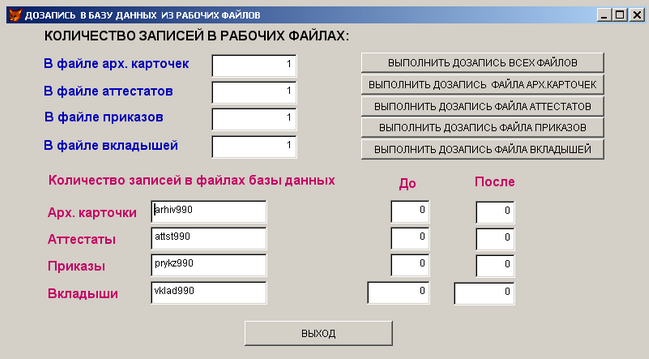
Рис.7
При этом слева вверху в 4-х окошках высвечивается информация о наличии записей в рабочих файлах на данном компьютере, а в нижних окошках – информация о количестве записей в соответствующих таблицах в основной базе данных на сервере. Можно выполнить дозапись всех видов документов (верхняя кнопка справа вверху) или отдельно по каждому виду. Тогда нужно поочередно нажимать кнопки, начиная со 2-й («Выполнить дозапись файла арх. карточек») по 5-ю.
После дозаписи в окошках под надписями «До» и «После» информация изменится на соответствующее число записей, которые были дописаны в базу. После этого появится окошко с запросом об очистке рабочих файлов. Если пользователь уверен, что вся информация из рабочих файлов занесена в основную базу данных, следует ответить на этот запрос утвердительно. Если же пользователь сомневается и хочет еще раз проверить данные в рабочих файлах, нужно отказаться от очистки.
5. Корректировка, просмотр данных в рабочих файлах.
При выборе этого пункта главного меню, появляется экранная форма, показанная на рис.8. Слева на ней расположены кнопки, предназначенные для выбора режима поиска информации в рабочих файлах (по ФИО, по рег. номеру, или показать все записи, упорядоченные по алфавиту, или выбрать все записи неупорядоченными, т.е. в том порядке, в котором они вводились).
После нажатия кнопки «Поиск по ФИО» высвечивается окошко, в котором нужно ввести фамилию (или ее часть).
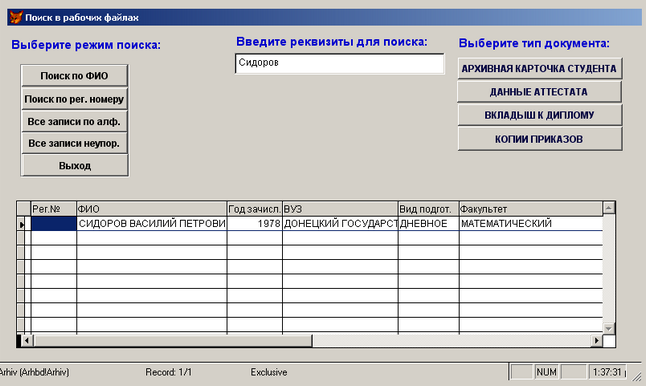
Рис.8
Если данная запись найдена, она становится текущей в таблице внизу экрана. После этого, используя кнопки в правой верхней части экрана, можно выбрать, какой документ следует просмотреть и откорректировать. После нажатия соответствующей кнопки появляется одна из экранных форм, описанных в п. III.
Выход из данного режима работы – по кнопке «Выход».
6. Корректировка, просмотр данных в базе архив.
После Выбора этого пункта главного меню на экране справа от меню открываются поля для поиска нужной информации в базе (см. рис.9). Для поиска нужного человека необходимо ввести год окончания им ВУЗа (если он выпущен), год отчисления (если есть сведения об отчислении) или год перевода в другой ВУЗ (если есть данные о его переводе). После этого автоматически во втором окошке проставляется год зачисления как год выпуска – 5. Если известно, что на самом деле год зачисления другой, нужно ввести его вручную. По году зачисления определяется таблица в базе данных на сервере, в которой находятся нужные данные.
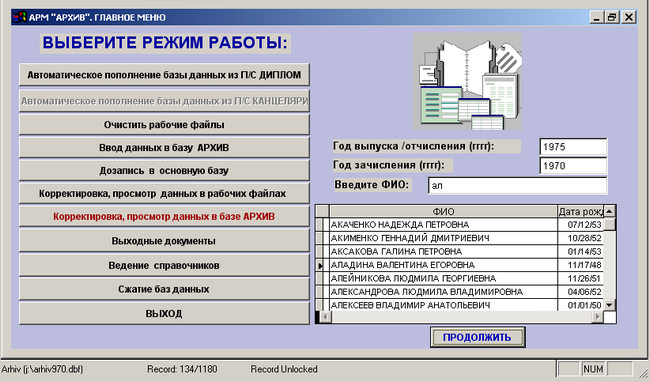
Рис.9
После ввода года зачисления в таблице внизу высвечиваются ФИО из выбранной таблицы, рассортированные по алфавиту. Далее в третьем сверху окошке нужно ввести фамилию или ее начало. В результате в таблице текущей станет первая запись, отвечающая заданным условиям. Следует щелкнуть мышью на этой строке и нажать клавишу «Продолжить».
После этого появится экранная форма, как в п.V (Рис.10).
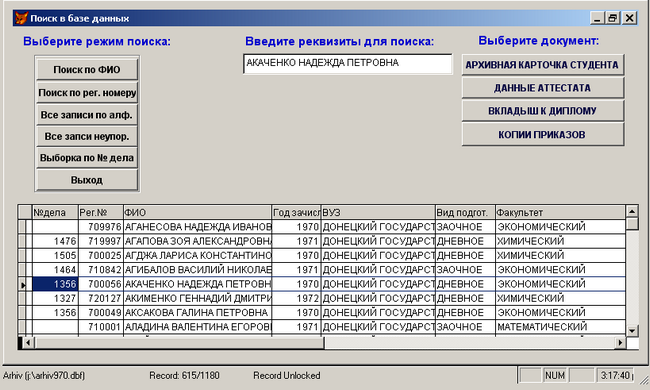
Рис.10
Нужная фамилия здесь уже выбрана, поэтому достаточно сразу нажать одну из кнопок справа вверху для выбора нужного типа документа. После этого появится одна из экранных форм, описанных в п.III, с помощью которой можно откорректировать требуемую информацию.
